În zilele noastre, nu trebuie să instalați un sistem de operare (SO) pe hard disk-ul computerului pentru al rula. Poate fi scris pe o unitate flash și poate rula pe orice computer. Este foarte convenabil atunci când sistemul de operare necesar este întotdeauna „la îndemână” și îl puteți descărca oricând fără a-l instala pe hard disk.
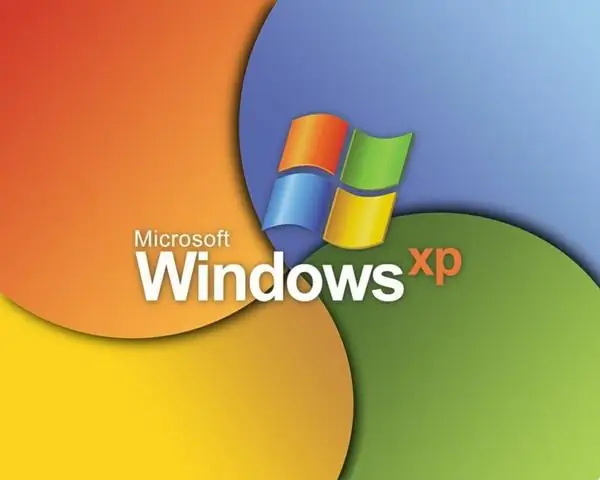
Este necesar
Computer, unitate flash, Windows Xp Live CD / USB Edition, program UNetbootin, acces la Internet
Instrucțiuni
Pasul 1
Pentru a începe, aveți nevoie de o unitate flash, de preferință de 8 gigaocteți. Totul depinde de versiunea de Windows pe care o veți rula. Cel mai convenabil mod este să descărcați o versiune specială de pe Internet. De exemplu, Windows Xp Live CD / USB Edition. Aceasta înseamnă că sistemul de operare va porni de pe stick-ul USB.
Pasul 2
După ce ați descărcat versiunea corectă de Windows, formatați unitatea flash. Apoi descărcați programul UNetbootin. Vă va ajuta să scrieți Windows pe o unitate flash USB. După descărcare, instalați programul pe computer. Porniți-l. Găsiți linia „Imagine disc” și selectați valoarea ISO. Vizavi de linia „Imagine fișier” există un buton pentru navigarea fișierelor. Faceți clic pe acest buton și specificați calea către imaginea Windows.
Pasul 3
Găsiți linia „Tip” în fereastra programului și specificați valoarea „Dispozitiv USB”. În fața liniei „Media”, selectați unitatea flash pe care va fi instalat Windows, apoi faceți clic pe OK. Va începe procesul de scriere a sistemului de operare pe unitatea flash pe care ați specificat-o. La finalizarea procesului, Windows va fi instalat pe unitatea flash USB.
Pasul 4
Acum introduceți BIOS-ul și activați opțiunea de pornire a unității USB. De asemenea, selectați unitatea flash ca primă sursă pentru pornirea sistemului. Salvați setările în BIOS și ieșiți din sistem. Computerul se va reporni și va începe procesul de pornire a sistemului de operare de pe unitatea flash.






